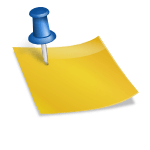글자 크기 조절은 인터넷 사용자의 눈의 건강과 편안함을 위한 중요한 기능입니다. 나이가 들어 시력이 좋지 않거나 안경을 착용하는 사용자도 편안하게 화면을 볼 수 있도록 글자 크기를 적절하게 조정하는 것이 좋습니다.
대부분의 인터넷 브라우저에서는 키보드 단축키를 사용하여 글꼴 크기를 조정할 수 있습니다. 다음은 몇 가지 일반적인 단축키입니다.
Chrome, Firefox, Safari, Edge 등 대부분의 브라우저에서
텍스트 크기를 늘리려면 Ctrl + +(Mac의 경우 Command + +)
Ctrl + -(Mac에서는 Command + -)로 텍스트를 더 작게 만듭니다.
원래 크기로 되돌리려면 Ctrl + 0(Mac의 경우 Command + 0)
아래 그림을 보고 다른 방법을 선택할 수도 있습니다.
그런 다음 “글꼴 크기” 메뉴에서 원하는 크기를 선택합니다. 또한 대부분의 브라우저에서 화면 우측 상단의 메뉴 아이콘을 클릭하고 ‘확대/축소’ 옵션을 사용하여 글꼴 크기를 조정할 수 있습니다.
나이가 들고 눈이 노화되거나 안경을 착용할수록 눈을 편안하게 해주는 설정이 중요해집니다. 이러한 방식으로 인터넷 브라우저에서 글꼴 크기를 조정하는 것은 몇 가지 간단한 단계로 수행됩니다. 이 방법을 이용하여 원하는 글자 크기를 조절하여 보다 쾌적한 인터넷 환경을 만들어 보세요. 이를 통해 눈의 피로를 줄이고 건강한 인터넷 생활을 즐길 수 있습니다.
아래 그림을 보시고 자세히 설명해주세요.
인터넷에서 글꼴 크기를 늘리거나 줄이는 방법
익스플로러 우선 기본 화면에서 100% 상태로 캡쳐를 해보았습니다.
오른쪽 상단의 톱니바퀴 버튼을 클릭하여 확대(z)(100%)하고 저는 150%를 선택했습니다.
사진상으로는 커진것처럼 느껴지지 않을수도 있지만 두 사진의 크기는 같지만 화면상에서 범위가 달라진것을 볼수있습니다. 원래는 옆에서 아래로 더 많이 나왔지만 이번에는 많이 잘린 것을 볼 수 있습니다.
이것이 첫 번째 방법입니다.
두 번째 방법은 Zoom in 바로 옆에 보면 ctrl +, -가 쓰여 있는 것을 볼 수 있습니다. 인터넷 창의 아무 곳이나 마우스로 한 번 클릭한 후 Ctrl 키를 누른 상태에서 = 키를 누르면 인터넷 글꼴 크기가 커지고 – 키를 누르면 작아집니다. 가능합니다.
인터넷 글꼴 크기를 늘리거나 줄이는 방법 – Chrome
크롬의 경우에도 오른쪽 상단의 점 3개 메뉴 버튼으로 이동하여 글꼴 크기 섹션에서 + 또는 – 버튼을 누르면 확대 및 축소가 가능합니다.
위의 사진과 거의 같은 크기인데 크게 확대해서 보면 옆과 밑부분이 많이 잘린 것을 볼 수 있습니다.
참고로 ctrl + + 또는 -를 눌러 확대/축소가 가능하며, ctrl 키를 누른 상태에서 마우스 휠을 위나 아래로 돌리면 인터넷 글꼴 크기를 조절할 수 있습니다.
올리면 커지고, 내리면 작아집니다. 간혹 인터넷 페이지가 안되는 곳이 있긴 하지만 거의 대부분에 통하는 방법이라고 생각하시면 됩니다.
그리고 눈썰미 좋은 분들은 익스플로러에서 보셨겠지만 100%로 되돌리는 방법은 ctrl + 0입니다. 즉, 원래 크기로 돌아가는 지름길입니다.